1、在页面上方点击插入,然后点击形状。

2、在形状中点击圆角矩形。

3、摁住鼠标左键在页面拖拽出圆角矩形,并调整黄点使弧度最大。

4、右键单击矩形,选择编辑顶点。
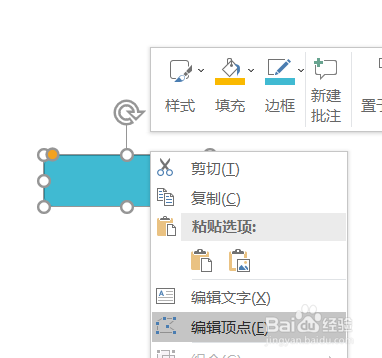
5、将矩形中间的线向外拖拽,并调整白色块的位置,使弧线美观。

6、绘制一个正圆形,右键单击,置于底层。

7、在圆形外绘制几根小直线段,作为光线。阴天的图标就绘制好了。

1、在页面上方点击插入,然后点击形状。

2、在形状中点击圆角矩形。

3、摁住鼠标左键在页面拖拽出圆角矩形,并调整黄点使弧度最大。

4、右键单击矩形,选择编辑顶点。
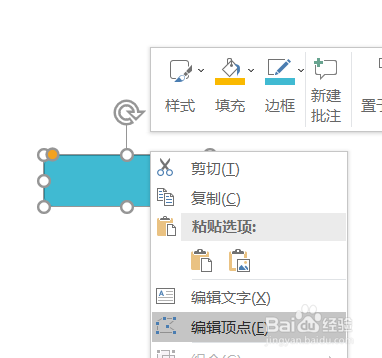
5、将矩形中间的线向外拖拽,并调整白色块的位置,使弧线美观。

6、绘制一个正圆形,右键单击,置于底层。

7、在圆形外绘制几根小直线段,作为光线。阴天的图标就绘制好了。
